Wix Restaurants: enviar notificaciones de reserva a los comensales
6 min
En este artículo
- Activar y desactivar las notificaciones por email y SMS
- Personalizar las notificaciones por email enviadas a los comensales
- Preguntas frecuentes
La aplicación Wix Reservas de mesas ofrece una variedad de notificaciones automatizadas para mantener a tus comensales informados sobre sus reservas de mesas, incluidas confirmaciones, actualizaciones, recordatorios y cancelaciones.
Puedes activar o desactivar las notificaciones por email y SMS según sea necesario y personalizar el contenido de los emails para que se ajusten a la imagen de marca y los mensajes de tu restaurante.
Notificaciones preinstaladas para los comensales
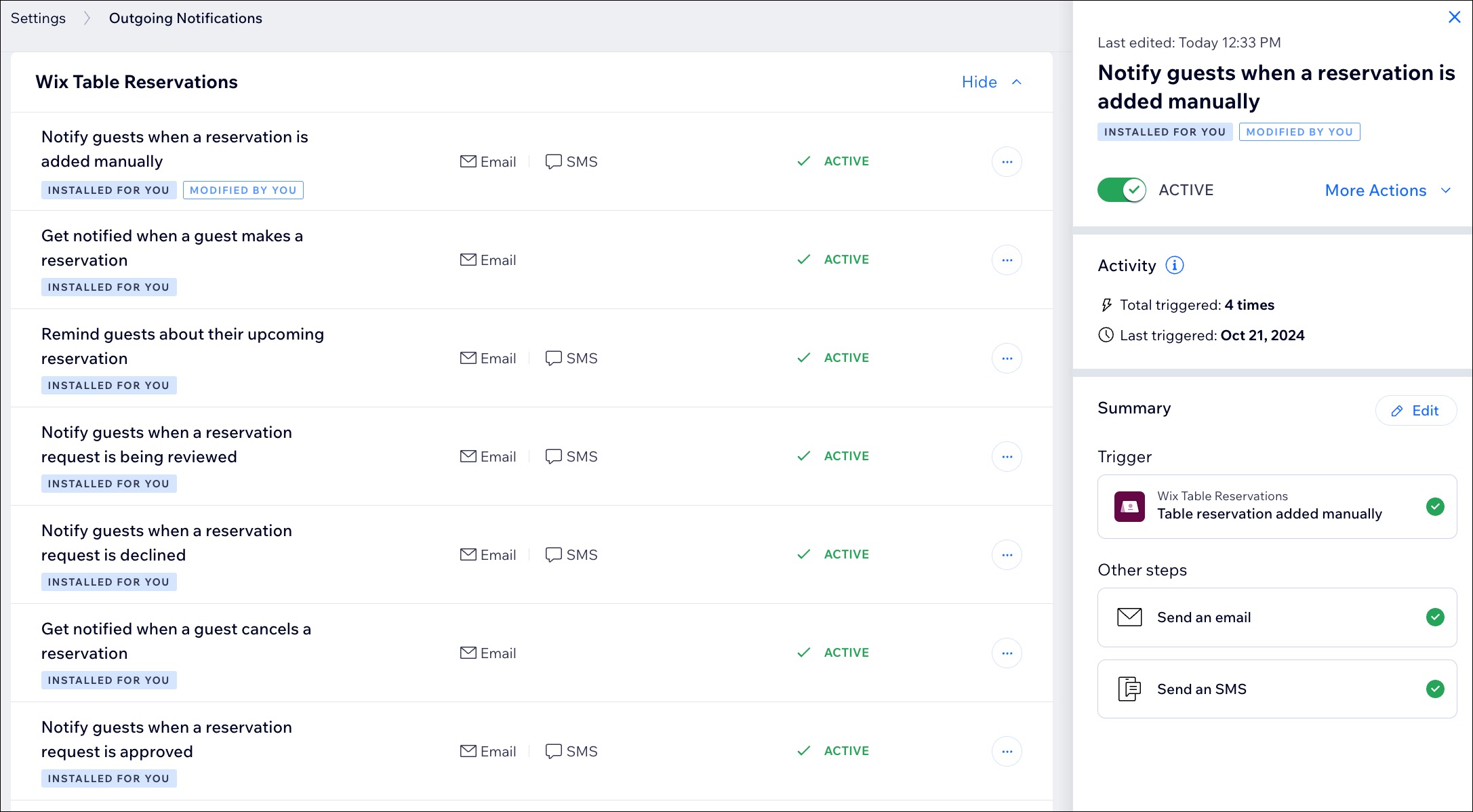
Activar y desactivar las notificaciones por email y SMS
La aplicación Wix Reservas de mesas te permite administrar las notificaciones automatizadas que se envían a los comensales. Puedes desactivar las notificaciones por email y SMS o elegir canales específicos, lo que te proporciona un control total sobre la información que reciben los comensales acerca de sus reservas.
Para activar o desactivar las notificaciones:
- Ve a Reservas de mesas en el panel de control de tu sitio.
- Haz clic en Ajustes en la parte superior derecha.
- Haz clic en Notificaciones.
- Haz clic en Administrar notificaciones junto a Email y SMS.
- Desplázate hacia abajo hasta Wix Reservas de mesas y elige lo que quieres hacer:
- Activar/desactivar las notificaciones por email y SMS: activa o desactiva las notificaciones por email y SMS a la vez.
- Pasa el cursor sobre la notificación correspondiente y haz clic en Ver resumen.
- Haz clic en la palanca ACTIVA/INACTIVA en la parte superior para activar o desactivar las notificaciones por email y SMS.
- Desactivar un canal específico: desactiva el canal de notificaciones por email o por SMS individualmente.
- Haz clic en el icono Más acciones
 junto a la notificación correspondiente.
junto a la notificación correspondiente. - Haz clic en Editar.
- Haz clic en la casilla de ACCIÓN correspondiente (Email o SMS) y haz clic en el icono Eliminar.
- Haz clic en Eliminar acción para confirmar.
- Haz clic en Publicar cambios en la parte superior derecha.
Nota: Para restablecer los ajustes predeterminados, haz clic en el icono Más acciones junto a la notificación y selecciona Revertir a ajuste predeterminado.
junto a la notificación y selecciona Revertir a ajuste predeterminado.
- Haz clic en el icono Más acciones
- Activar/desactivar las notificaciones por email y SMS: activa o desactiva las notificaciones por email y SMS a la vez.
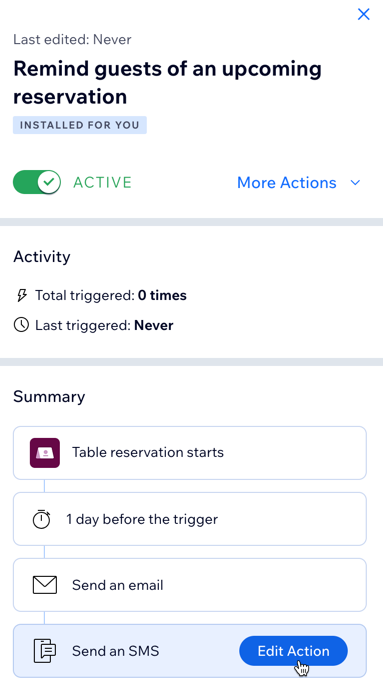
Nota:
Tu límite mensual de mensajes SMS está determinado por tu cuota de SMS, que varía según el plan de tu sitio. Para ver tu cuota, ve a Ajustes de SMS en el panel de control de tu sitio.
Personalizar las notificaciones por email enviadas a los comensales
Personaliza las notificaciones por email que se envían automáticamente a los comensales sobre sus reservas de mesas. También puedes obtener una vista previa de las notificaciones por email y enviar una prueba al email que elijas.
Notas:
- En la actualidad, puedes editar las notificaciones por email, pero los mensajes por SMS no se pueden editar.
- No es posible eliminar las automatizaciones de las apps, pero puedes desactivarlas.
Para personalizar las notificaciones por email que envías:
- Ve a Reservas de mesas en el panel de control de tu sitio.
- Haz clic en Ajustes en la parte superior derecha.
- Haz clic en Notificaciones.
- Haz clic en Administrar notificaciones junto a Email y SMS.
- Pasa el cursor sobre la notificación por email de Wix Reservas de mesas que deseas personalizar y haz clic en Editar acción.
- Haz clic en Editar en Crear un email para personalizar tu email automatizado.
Consejo: Haz clic en Previsualizar y probar para hacer una vista previa y enviar un email de prueba. Haz clic en Volver a Configuración para seguir editando el email. - Haz clic en Guardar y continuar en la parte superior derecha.
- Haz clic en Aplicar.
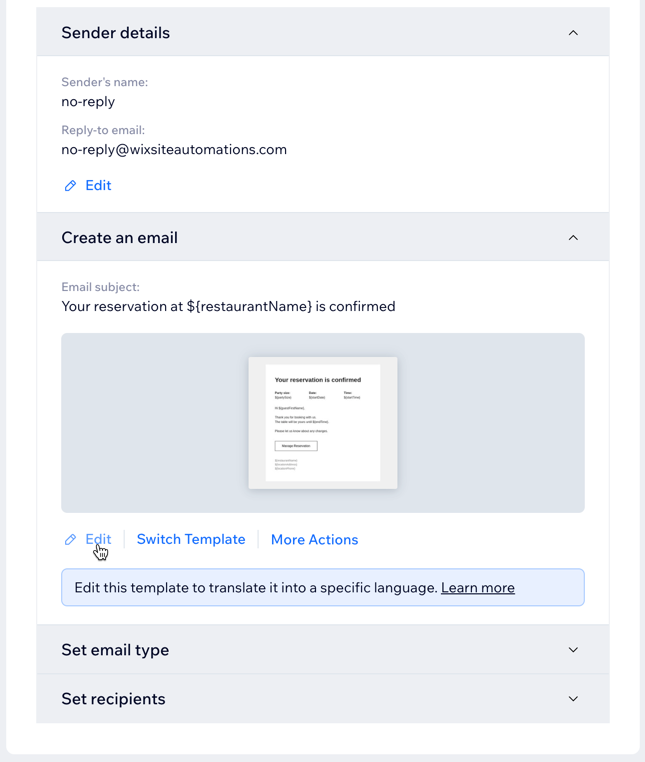
Consejo:
Obtén más información sobre cómo personalizar los emails automatizados.
Preguntas frecuentes
Haz clic en una de las siguientes preguntas para obtener más información sobre cómo enviar notificaciones con la app Wix Reservas de mesas.
¿Puedo editar los detalles del remitente para las notificaciones por email?
¿Cómo administro las notificaciones que recibo sobre las reservas de mesas?
¿Hay una cuota para las notificaciones por SMS?


